Remarque : Cette fonctionnalité ne s’applique pas aux champs de sous-table. Si vous attribuez un utilisateur ou un groupe à un champ de sous-table, cet utilisateur ne pourra pas être défini comme gestionnaire de l’entrée correspondante. Veuillez plutôt configurer cette fonctionnalité sur des champs indépendants.
Par défaut, les créateurs d’entrées peuvent consulter et modifier les entrées qu’ils ont créées. Si vous devez attribuer des entrées à des utilisateurs qui n’ont pas les droits d’accès pour consulter les entrées créées par d’autres, vous pouvez ajouter un champ de type Sélection d’utilisateur et cocher l’option Définir l'utilisateur sélectionné comme gestionnaire d'entrée, afin de leur accorder l’accès à cette entrée.
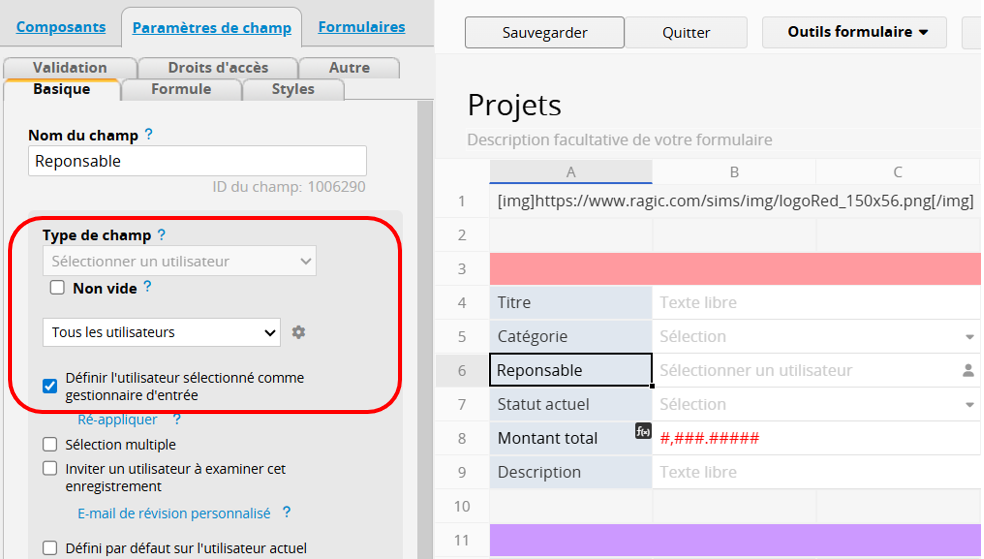
Une fois les entrées attribuées aux utilisateurs, ceux-ci auront accès aux entrées en question.
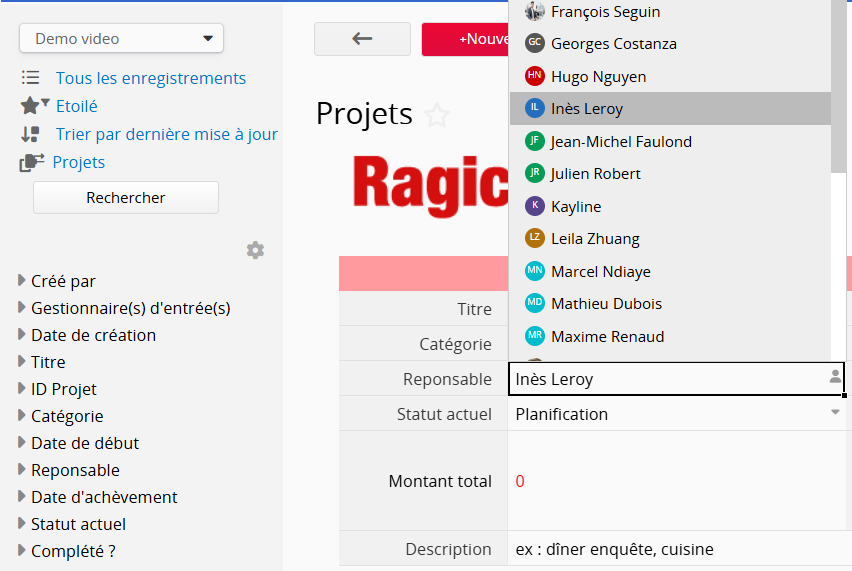
Si vous avez déjà ajouté des clients en tant qu’utilisateurs externes vous pouvez utiliser cette méthode pour leur attribuer des entrées. Ces clients doivent être des Utilisateurs de sondage sur cette feuille. Si nécessaire, vous pouvez leur attribuer des droits d'accès supplémentaire tels que Aucune édition ou Aucune modification.
Vous pouvez également attribuer une entrée à un groupe d’utilisateurs en utilisant le champ de type Sélection de groupe. Cochez l’option Définir le groupe sélectionné comme gestionnaire d'entrée pour accorder à tous les utilisateurs du groupe les mêmes droits d’accès que le créateur de l’entrée. Cochez également Notifier les utilisateurs du groupe assigné afin que les membres du groupe reçoivent un e-mail de notification d’assignation.
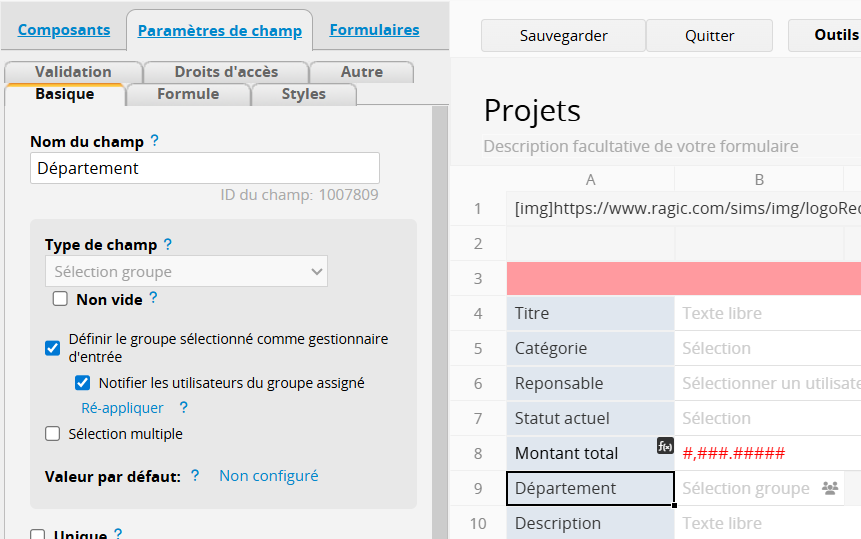
Le groupe assigné s’affichera sous la forme "@nom du groupe" dans "i".
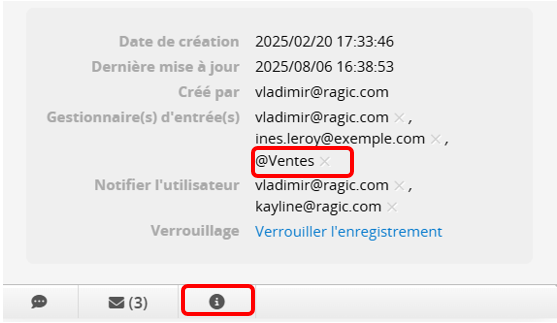
1. Si le droit d'accès de l'utilisateur à la feuille est défini sur Utilisateur de sondage, le fait de sélectionner des utilisateurs ou des groupes d'utilisateurs comme propriétaires d’une entrée leur permet de la "visualiser et la modifier".
2. Si le droit d'accès de l'utilisateur à la feuille est défini sur Utilisateur de bulletin, le fait de sélectionner des utilisateurs ou des groupes d'utilisateurs comme propriétaires d’une entrée leur permet de la "modifier".
Remarque : si les droits d'accès de l'utilisateur à la feuille sont définis sur Aucun droit ou Lecteur, il ne pourra ni consulter ni modifier l'enregistrement qui lui est attribué, même s'il est Gestionnaire de l’entrée, car l'accès reste régi par les paramètres de droits de la feuille.
Dans une même feuille, seules les attributions effectuées dans les champs indépendants confèrent aux utilisateurs ou aux groupes un droit de gestion sur l’entrée. Les attributions effectuées dans les champs de sous-table ne désignent pas les utilisateurs comme gestionnaires de l’entrée. 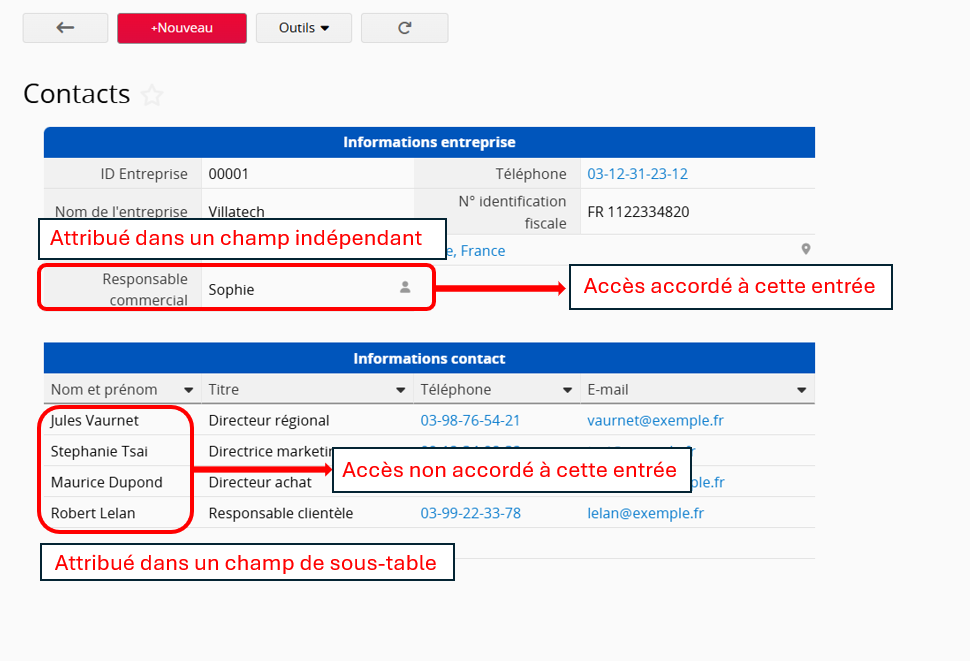
Une attribution est révoquée quand l'utilisateur ou le groupe d'utilisateurs est retiré du champ qui désigne l'utilisateur en tant que propriétaire de l'entrée. Si nécessaire, vous pouvez également supprimer manuellement les gestionnaires d’entrée dans "i".
L’exécution de la fonction Réappliquer supprimera tous les gestionnaires d’entrée actuels (utilisateurs et groupes) et les réattribuera en fonction des champs Sélectionner un utilisateur et Sélectionner un groupe pour lesquels l’option "Définir l’utilisateur sélectionné comme gestionnaire d’entrée" est activée, ainsi que sur la base du Créateur de l’entrée.
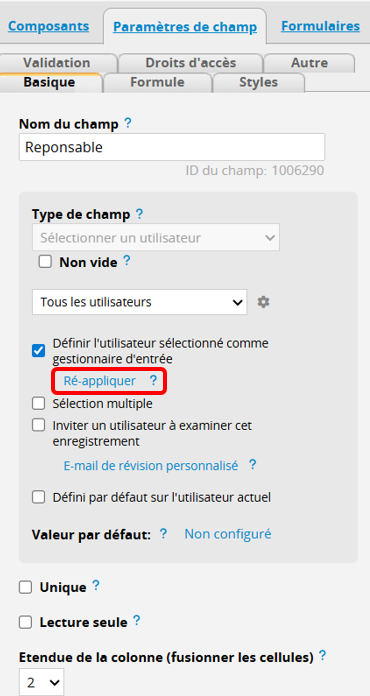
Remarque :
1. Cette action réattribuera les gestionnaires d’entrée en se basant sur les champs d’attribution (utilisateurs et groupes) du formulaire, en supprimant ceux qui ont été ajoutés via le circuit d’approbation.
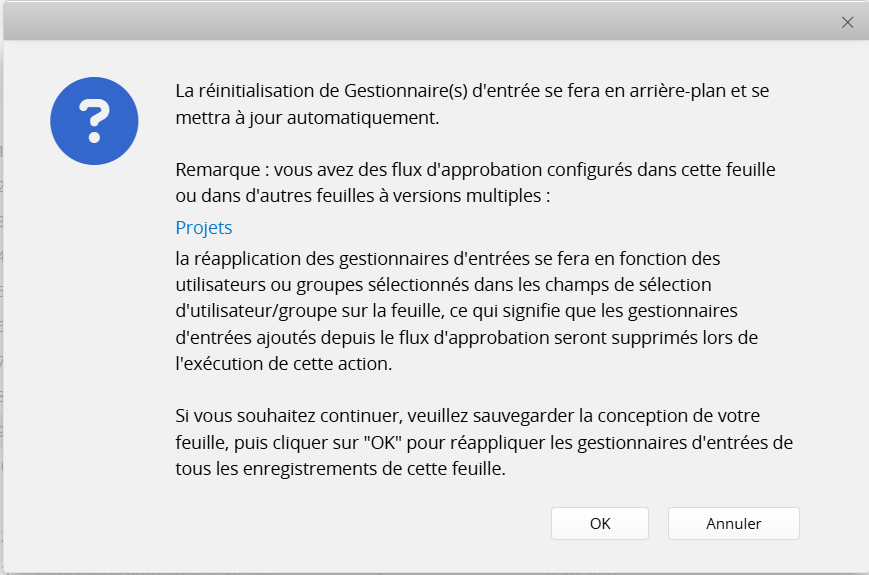
2. Si d'autres versions multiples du formulaire contiennent des champs d’attribution qui n’existent pas dans la version où la fonction Réappliquer est exécutée, les gestionnaires d’entrée correspondants seront supprimés.
Exemple : "Feuille A" contient un champ d’attribution pour "Ventes", tandis que sa version multiple, "Feuille B", contient des champs pour "Ventes" et "Comptabilité". Si Réappliquer est exécuté dans la "Feuille A", les deux feuilles conserveront le gestionnaire d’entrée pour "Ventes", mais celui pour "Comptabilité" sera supprimé.
3. Le système applique généralement les attributions automatiquement. Évitez d’exécuter la fonction Réappliquer sauf en cas de nécessité, et utilisez-la uniquement si une réattribution manuelle est requise en raison d’un problème inattendu.
Vous pouvez consulter l'ensemble des utilisateurs pouvant gérer une entrée à partir du bouton "i" situé en bas de la page.
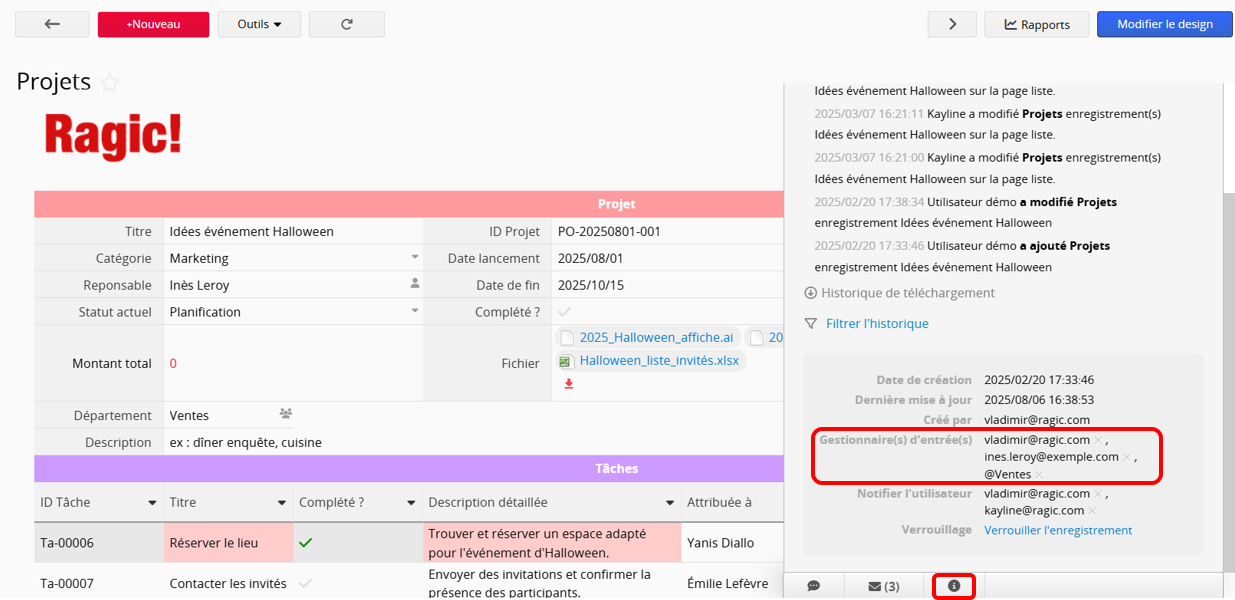
Le créateur de l’entrée est répertorié comme gestionnaire par défaut. Dans certains cas particuliers, vous pouvez retirer les droits de gestion d’un utilisateur ou d’un groupe en cliquant sur le x à côté de son nom. Une fois supprimés, seuls les utilisateurs ou groupes assignés resteront gestionnaires. Veuillez éviter de retirer manuellement les droits de gestion sauf en cas de nécessité, car cela pourrait entraîner des incohérences entre les gestionnaires actuels et l’historique de l’entrée.
Remarque : les SYSAdmin peuvent retirer les gestionnaires d'entrées de plusieurs enregistrements à la fois en utilisant la mise à jour en masse.
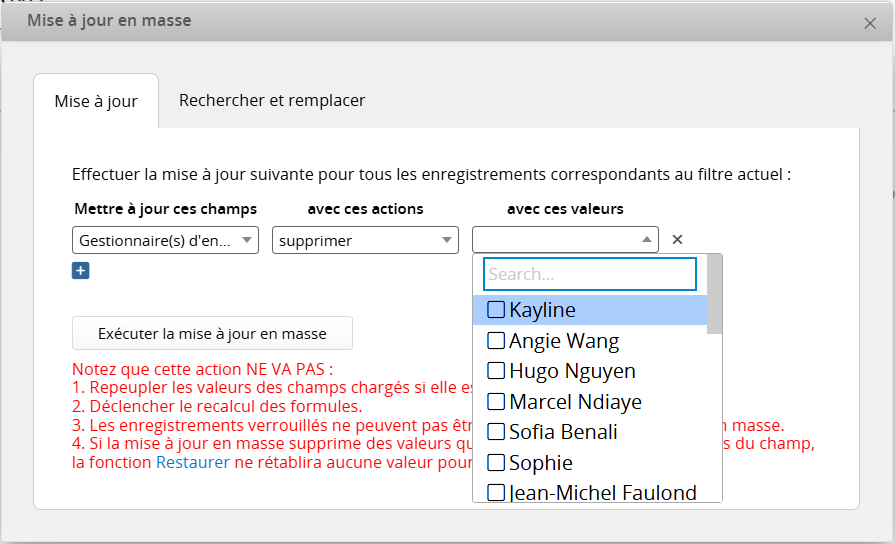
 Merci pour votre précieux retour !
Merci pour votre précieux retour !